Vamos a enseñarte a cambiar el teclado de WhatsApp tanto en iPhone como en Android. En ambos sistemas operativos tenemos la opción de cambiar el teclado al gusto para poder ponerlo del color, tamaño y con las configuraciones que estimemos oportunas.
Antes de proceder con el método, indicar que este cambio afectará a todas las aplicaciones, es decir: podremos cambiar el teclado en WhatsApp y resto de aplicaciones, pero no de forma individualizada para cada una de ellas.
Cambiar el teclado de WhatsApp en iPhone
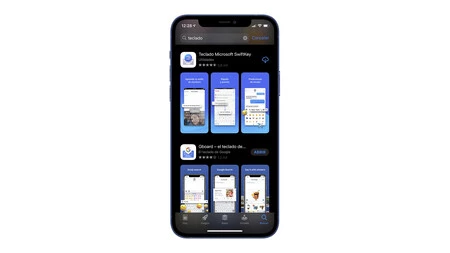
Para cambiar el teclado de nuestro iPhone tanto en WhatsApp como en el resto de apps, no tenemos más que descargar el que queramos desde App Store. Puedes consultar cuáles son los mejores teclados para iOS y Android, aunque en nuestro caso utilizaremos el teclado de Google, Gboard para iOS.
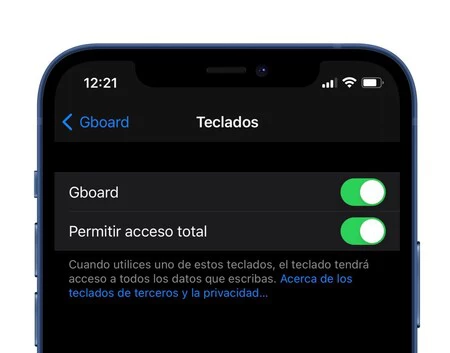
Asegúrate, en el apartado 'teclados', de tener activo 'permitir acceso total', ya que esto permitirá que el teclado pueda funcionar al completo y activarse cuando queramos. Como en iOS no podemos configurar todas las apps como predeterminadas, vamos a abrir WhatsApp para cambiar el teclado.
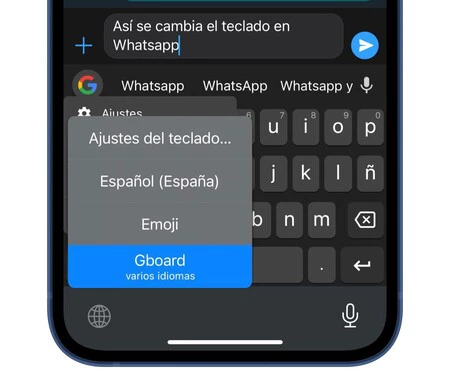
Abrimos cualquier conversación para que se despliegue el teclado. Dentro del mismo verás un icono circular: no tienes más que pulsar en él para cambiar el teclado a voluntad. Si tenemos varios teclados instalados con una pulsación larga podremos ir cambiando entre ellos. En iOS hay que tener en cuenta que la cuadrícula del teclado viene predeterminada por el sistema, así que no podemos cambiar tamaño y forma por completo.
En resumidas cuentas, si quieres cambiar el teclado en iOS los pasos son los siguientes.
- Descarga el teclado desde App Store
- Configúralo y activa 'permitir acceso total'
- Abre WhatsApp o cualquier app que permita escribir
- Pulsa el icono para cambiar el teclado a voluntad
Cambiar el teclado de WhatsApp en Android
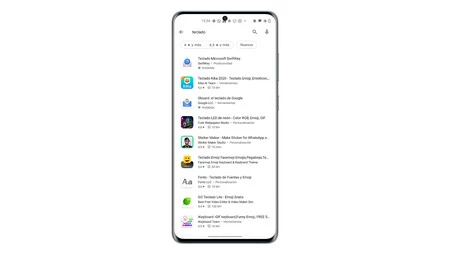
En el caso de Android el proceso es parecido, pero en este caso sí que podemos configurar el teclado que queramos como predeterminado, por lo que no será necesario abrir WhatsApp. Vamos a Play Store y descargamos el que queramos, para el ejemplo de Android vamos a usar el popular teclado Swiftkey, pero el método es válido para cualquier otro teclado.
Lo primero que nos pedirá la app es activarlo, para seleccionarlo como método de entrada justo después. Esto hará que el teclado sea el predeterminado, algo que luego te enseñaremos a cambiar.
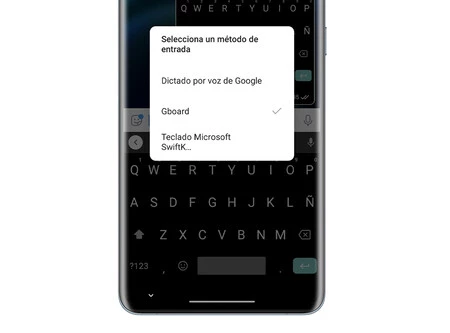
Listo, al abrir WhatsApp y cualquier otra app ya tendrás tu nuevo teclado como predeterminado. Al igual que en iOS, abajo del teclado verás un botón para cambiar el teclado, algo que te permitirá usar el que quieras, cuando quieras.
El proceso para cambiar el teclado en Android queda así:
- Descarga el teclado en Google Play Store
- Configúralo en su asistente inicial
- Actívalo y ponlo como método de entrada
- Pulsa el icono para cambiar el teclado a voluntad
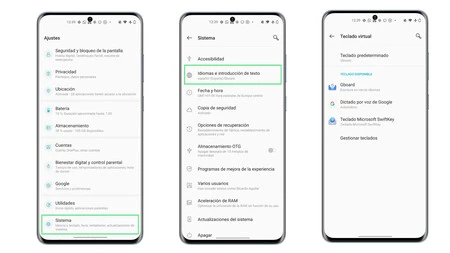
Como extra en Android, vamos a enseñarte a cambiar el teclado predeterminado desde los ajustes ya que, aunque se puede hacer con el botón que te hemos dicho, esta es otra forma de hacerlo.
- Abre los ajustes del teléfono
- Pulsa en 'sistema' (si tu capa de personalización tiene opción dedicada de 'Teclado', pulsa sobre 'Teclado')
- Idioma e introducción de texto
- Teclado virtual
- Selecciona el teclado predeterminado que quieras
Como hemos indicado, podemos cambiar el teclado desde WhatsApp, pero el que seleccionemos afectará a todo el sistema. Recuerda que puedes cambiarlo a golpe de botón, así que no tienes más que ir dándole si quieres tener un teclado distinto para cada aplicación.





